Recupere los datos perdidos / eliminados del iPhone, incluidas fotos, contactos, videos, archivos, registro de llamadas y más datos de su tarjeta SD o dispositivo.
Cómo recuperar fotos borradas de Google Nexus
 Publicado por Boey Wong / 18 de marzo de 2016 09:00
Publicado por Boey Wong / 18 de marzo de 2016 09:00Hola a todos. He eliminado muchas fotos de mi Google Nexus. Ahora realmente necesito estas fotos borradas mal. Algunos de ellos son sobre mi abuela fallecida. ¡La extrañe mucho! Por favor, ayúdame, esto es muy importante para mí. Cómo recuperar fotos borradas del teléfono Android. Por favor, cualquiera puede aconsejar, muchas gracias!
Perder datos importantes es el equivalente moderno de perder el bolso o las llaves. Tenemos toneladas de datos valiosos almacenados en nuestros mundos digitales, y perder cualquiera de ellos puede ser un desastre. Pero si accidentalmente ha eliminado o perdido sus preciadas fotos de Google Nexus, todavía tiene la oportunidad de recuperar las fotos eliminadas. En este artículo, le mostraré cómo recuperar las fotos eliminadas de Google Nexus de dos maneras.

Lista de Guías
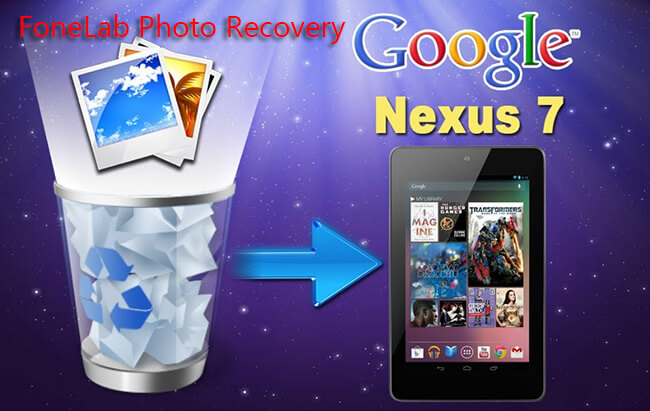
Way 1: Restaurar fotos desde la aplicación Google Photos
Si tiene Copia de seguridad y sincronización Es probable que pueda restaurar sus fotos eliminadas siguiendo las instrucciones a continuación.
Paso 1 Ir a google Fotos aplicación en el teléfono.
Paso 2 En la esquina superior izquierda, toca Menú botón, luego toque Compuertas.
Paso 3 Mantenga presionadas las fotos que desea recuperar.
Paso 4 Pulsa para buscar Restaurar en la parte superior derecha Esta operación traerá sus imágenes borradas de nuevo a Fotos sección de la aplicación, o cualquier álbum en el que estuvieran sentados anteriormente.
Tambien puedes aprender Cómo recuperar fotos borradas del teléfono ZTE con FoneLab.
Way 2: Recupera fotos a través de una aplicación de recuperación de fotos de Android
Si nunca ha habilitado la función Copia de seguridad y sincronización, me temo que el método anterior no es adecuado para usted. En este caso, necesita una aplicación de recuperación de fotos para ayudarlo a recuperar fotos borradas del teléfono Android. Me gustaría sugerirte lo mejor. Recuperación de fotos de Android software, FoneLab de recuperación de datos de Android.
Se especializa en recuperar todo tipo de datos eliminados o perdidos, incluyendo imágenes, contactos, mensajes, registros de llamadas, videos, audio, documentos, etc. Las fotos serán restauradas y exportadas en formato .png o .jpg.
Puede descargar la versión de prueba gratuita de este programa con el siguiente enlace y tener una oportunidad.
Si hay algún problema con tu teléfono Android, puedes aprender Cómo recuperar fotos de Android roto.
Con FoneLab para Android, recuperará los datos perdidos / eliminados del iPhone, incluidas fotos, contactos, videos, archivos, registro de llamadas y más datos de su tarjeta SD o dispositivo.
- Recupere fotos, videos, contactos, WhatsApp y más datos con facilidad.
- Vista previa de datos antes de la recuperación.
- El teléfono Android y los datos de la tarjeta SD están disponibles.
Cómo obtener fotos eliminadas Volver con FoneLab Android Data Recovery
En primer lugar, deje de usar su teléfono o tableta Google Nexus después de la pérdida de datos, para evitar que se escriban nuevos datos en el dispositivo. Luego realice la recuperación como se detalla a continuación.
Paso 1 Abra el programa y conecte su teléfono a su computadora mediante un cable USB.

Paso 2El software no detectará su Google Nexus a menos que usted lo permita. Si el modo de depuración USB ya está abierto en su teléfono, recibirá un mensaje emergente solicitando el permiso. Si no, tienes que habilitar el modo de depuración USB.
Puedes leer cómo recuperar imágenes de un teléfono roto Si no puedes operar tu teléfono Samsung.

Paso 3 Elige Galería y Biblioteca de imágenes y haga clic Siguiente Una vez que el dispositivo es reconocido por el programa.

Paso 4 El programa necesita obtener privilegios para escanear datos desde su teléfono. Esto solicita que su teléfono sea rooteado. De lo contrario, el programa instalará una aplicación en su teléfono automáticamente para ayudarlo a hacer el trabajo. Luego toque Permitir / Otorgar / Autorizar cuando se le indica en su teléfono Android. Si no responde todavía, por favor haga clic en Reintente para volver a intentarlo.

Paso 5 El programa le permite obtener una vista previa de las fotos recuperadas. Luego puede seleccionar cuáles desea recuperar y hacer clic Recuperar Para guardarlos en tu computadora.

También puedes leer acerca de Cómo recuperar fotos borradas de Moto G.
Bien, ahora ha realizado la recuperación de fotos en su Google Nexus. Sin embargo, más vale prevenir que lamentar, es mejor que haga una copia de seguridad de su dispositivo Android para evitar la pérdida de datos en el futuro. Este programa también puede ayudarte a hacer esto.
